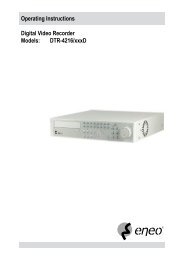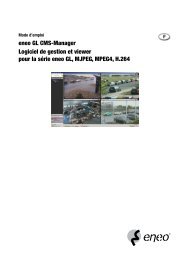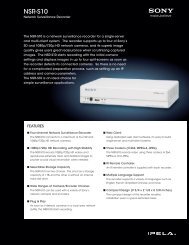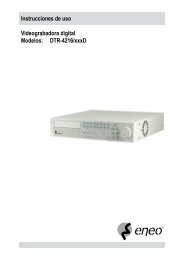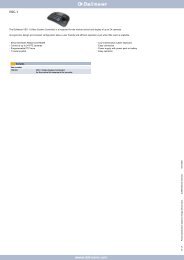DLR4-08/250D (8 canaux)
DLR4-08/250D (8 canaux)
DLR4-08/250D (8 canaux)
You also want an ePaper? Increase the reach of your titles
YUMPU automatically turns print PDFs into web optimized ePapers that Google loves.
Enregistreur numérique<br />
Recherche par entrée de texte<br />
L'enregistreur numérique conserve un journal de chaque<br />
saisie de texte. L'écran Text-In Search (Recherche par<br />
entrée de texte) permet d'afficher cette liste. Utilisez les<br />
boutons fléchés pour sélectionner l'événement dont vous<br />
voudriez voir la vidéo.<br />
Appuyez sur le bouton (Lecture/Pause) pour extraire la<br />
vidéo correspondant à l'entrée de texte et afficher la<br />
première image de cet événement. Appuyez sur le bouton<br />
pour démarrer la lecture de la séquence vidéo de l'événement.<br />
Appuyez sur le bouton PLAYBACK pour revenir au mode<br />
Live Monitoring.<br />
Figure 73 — Écran Text-In Search (Recherche par<br />
entrée de texte).<br />
REMARQUE : Il est possible qu'aucune image enregistrée n'apparaisse à l'écran. Appuyez sur le bouton DISPLAY<br />
et passer en mode d'écran 4x4. Vous pourrez facilement voir les caméras qui ont enregistré une<br />
vidéo à l'heure ciblée.<br />
Les informations concernant la saisie de texte seront affichées par-dessus l'image pendant la<br />
lecture de la vidéo enregistrée en vitesse normale.<br />
Vous pouvez également restreindre votre recherche d'événement en sélectionnant le bouton Option… et en<br />
définissant les nouvelles conditions de recherche.<br />
Sélectionnez Channel (Canal) et appuyez sur le bouton<br />
lesquels vous voulez rechercher des entrées de texte.<br />
Vous pouvez rechercher des vidéos de la première à la<br />
dernière image enregistrée, ou vous pouvez régler l'heure et<br />
la date de début et de fin.<br />
Sélectionnez le champ à côté de From (De) et appuyez sur<br />
le bouton pour activer et désactiver la fonction. Si la<br />
fonction est désactivée, vous pouvez saisir une date et une<br />
heure spécifiques. Si la fonction est activée, la recherche<br />
s'effectue à partir de la première image enregistrée.<br />
Sélectionnez le champ à côté de To (À) et appuyez sur le<br />
bouton pour activer et désactiver la fonction. Si la fonction<br />
est désactivée, vous pouvez saisir une date et une heure<br />
spécifiques. Si la fonction est activée, la recherche<br />
s'effectue à partir de la dernière image enregistrée.<br />
. Sélectionnez les dispositifs de saisie de texte dans<br />
Sélectionnez le champ correspondant au dispositif de saisie de texte et appuyez sur le bouton<br />
votre dispositif de saisie de texte dans la liste.<br />
. Sélectionnez<br />
Sélectionnez + et appuyez sur le bouton pour ajouter un nouvel ensemble de paramètres de recherche. Configurez<br />
les paramètres de recherche souhaités. Voir Annexe - Exemples de recherche par entrée de texte pour un complément<br />
d'information sur la configuration des paramètres de recherche. La colonne vous permet de supprimer un ou<br />
plusieurs ensembles de paramètres de recherche.<br />
Sélectionnez Case Sensitive (Respecter la casse) et appuyez sur le bouton . Cela permet d'activer et de<br />
désactiver la fonction. Lorsque cette fonction est activée, la recherche concerne uniquement les chaînes de caractères<br />
dans lesquelles la casse correspond.<br />
Sélectionnez Load (Charger) et appuyez sur le bouton pour charger des paramètres d'options de recherche<br />
sauvegardés. Sélectionnez les paramètres souhaités pour l'option de recherche.<br />
67